System Settings/Accessibility/it: Difference between revisions
Dariocambie (talk | contribs) (Created page with "== Filtri tastiera ==") |
(Updating to match new version of source page) |
||
| (6 intermediate revisions by 2 users not shown) | |||
| Line 7: | Line 7: | ||
Plasma contains accessibility settings for you in order to make your experience easier when using the computer. | |||
{{Info|1=Se hai gli effetti desktop attivati puoi trovare opzioni interessanti anche nel modulo [[Special:myLanguage/System Settings/Desktop Effects|Effetti desktop]] di '''Impostazioni di sistema'''.}} | {{Info|1=Se hai gli effetti desktop attivati puoi trovare opzioni interessanti anche nel modulo [[Special:myLanguage/System Settings/Desktop Effects|Effetti desktop]] di '''Impostazioni di sistema'''.}} | ||
== Campanella == | == Campanella == | ||
[[File:SettingsAccessibilityBell.png|500px|center|Accessibility Settings Bell]] | |||
Nella scheda <menuchoice>Campanella</menuchoice> puoi configurare la campanella di sistema. Le impostazioni della campanella visiva possono essere configurate per avere un feedback visivo degli eventi. Ad esempio se si sta modificando un documento e viene premuto un tasto modificatore (es Alt) puoi impostare di ricevere una segnalazione mediante l'inversione dei colori della finestra, oppure modificando il colore della finestra ad una valore impostato. | Nella scheda <menuchoice>Campanella</menuchoice> puoi configurare la campanella di sistema. Le impostazioni della campanella visiva possono essere configurate per avere un feedback visivo degli eventi. Ad esempio se si sta modificando un documento e viene premuto un tasto modificatore (es Alt) puoi impostare di ricevere una segnalazione mediante l'inversione dei colori della finestra, oppure modificando il colore della finestra ad una valore impostato. | ||
| Line 23: | Line 25: | ||
== Tasti modificatori == | == Tasti modificatori == | ||
[[File:SettingsAccessibilityModifierKeys.png|500px|center|Accessibility settings modifier keys]] | |||
In questa scheda sono presenti due pannelli, '''Permanenza dei tasti''' e '''Tasti di blocco'''. | In questa scheda sono presenti due pannelli, '''Permanenza dei tasti''' e '''Tasti di blocco'''. | ||
| Line 31: | Line 35: | ||
== Filtri tastiera == | == Filtri tastiera == | ||
=== | [[File:SettingsAccessibilityKeyBoardFilters.png|500px|center|Accessibility settings keyboard filters]] | ||
=== Rallentamento tasti === | |||
Il rallentamento tasti permette di riceve conferme che ogni tasto è stato premuto. La campanella di sistema si attiva ogni volta che passa il tempo indicato dal cursore. Per essere accettato ogni tasto deve essere premuto almeno fino al tempo definito. La campanella può essere quanti usata per indicare quando un tasto viene premuto, accettato, rifiutato o una combinazione di queste tre. | |||
=== Pressione ravvicinata dei tasti === | |||
L'impostazione pressione ravvicinata dei tasti è impiegata per impedire che diversi caratteri compaiano in un documento come prodotto della pressione immediata di diversi tasti successivamente al primo. Se premi un tasto dopo che sia passato un tempo minore a quello indicato dal cursore rispetto al precedente, il secondo carattere non sarà accettato, e, se impostata, verrà suonata la campanella di sistema. | |||
Anche impostazioni semplici come il rallentamento della ripetizione dei tasti per la tastiera possono essere di grande aiuto. | |||
{{Construction}} | |||
==Activation Gestures== | |||
[[File:SettingsAccessibilityActivationgestures.png|500px|center|Accessibility settings activation gestures]] | |||
== Screen Reader== | |||
[[File:SettingsAccessibilityScreenReader.png|500px|center|Accessibility settings screen reader]] | |||
==More information== | |||
* [https://docs.kde.org/trunk5/en/kde-workspace/kcontrol/kcmaccess/index.html KDE official documentation] | |||
* [https://community.kde.org/Accessibility Accessibility project] (Community wiki) | |||
* [https://phabricator.kde.org/project/view/249/ Accessibility project] (Phabricator workboard) | |||
* [[Special:myLanguage/Applications/Accessibility|KDE accessibility applications]] | |||
[[Category:Desktop/it]] | [[Category:Desktop/it]] | ||
[[Category:Sistema/it]] | [[Category:Sistema/it]] | ||
[[Category:Configurazione/it]] | [[Category:Configurazione/it]] | ||
Latest revision as of 06:00, 12 December 2018
 |
Impostazioni per migliorare l'esperienza d'uso del desktop per persone diversamente abili |
Plasma contains accessibility settings for you in order to make your experience easier when using the computer.

Campanella
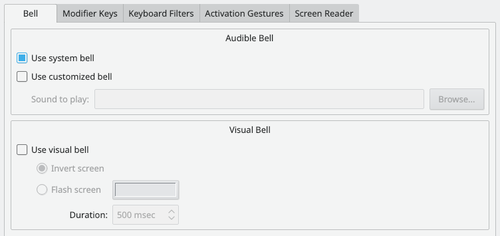
Nella scheda puoi configurare la campanella di sistema. Le impostazioni della campanella visiva possono essere configurate per avere un feedback visivo degli eventi. Ad esempio se si sta modificando un documento e viene premuto un tasto modificatore (es Alt) puoi impostare di ricevere una segnalazione mediante l'inversione dei colori della finestra, oppure modificando il colore della finestra ad una valore impostato.
Il cursore ti permette di scegliere quanto a lungo (in millisecondi) deve durare il cambio di colore della finestra. Un intervallo di tempo minore significherà pause più corte tra diverse campanelle, mentre tempi più lunghi prolungheranno la durata della campanella.
Se hai trovato utili queste impostazioni potresti voler consultare anche il modulo Notifiche delle applicazioni e di sistema, sempre in Impostazioni di sistema.
Se hai dei problemi ad utilizzare la tastiera, le schede e hanno opzioni che puoi trovare utili, inoltre la scheda ha opzioni per usare gesti del mouse per attivare tasti permanenti o rallentati, se non vuoi che queste opzioni siano sempre attive.
Tasti modificatori
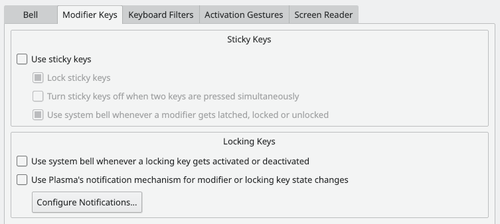
In questa scheda sono presenti due pannelli, Permanenza dei tasti e Tasti di blocco. Le opzioni di permanenza dei tasti favoriscono l'inserimento di scorciatoie multitasto. Ad esempio, per avere una lettera maiuscola è necessario premere Shift più, contemporaneamente, il tasto corrispondente alla lettera. Permanenza dei tasti consente di premere prima Shift, Ctrl o Alt e poi rilasciarli e premere il tasto seguente. Il sistema interpreterà questi ultimi come premuti contemporaneamente ai primi.
Sulla maggior parte delle tastiere sono presenti tre tasti di blocco. Questi sono Caps Lock, Num Lock, e Scroll Lock. Nell'opzione tasti di blocco puoi scegliere di suonare la campanella di sistema quando i tasti di blocco sono attivati o disattivati.
Filtri tastiera
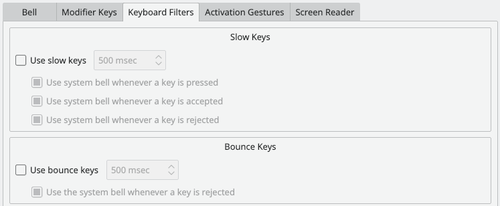
Rallentamento tasti
Il rallentamento tasti permette di riceve conferme che ogni tasto è stato premuto. La campanella di sistema si attiva ogni volta che passa il tempo indicato dal cursore. Per essere accettato ogni tasto deve essere premuto almeno fino al tempo definito. La campanella può essere quanti usata per indicare quando un tasto viene premuto, accettato, rifiutato o una combinazione di queste tre.
Pressione ravvicinata dei tasti
L'impostazione pressione ravvicinata dei tasti è impiegata per impedire che diversi caratteri compaiano in un documento come prodotto della pressione immediata di diversi tasti successivamente al primo. Se premi un tasto dopo che sia passato un tempo minore a quello indicato dal cursore rispetto al precedente, il secondo carattere non sarà accettato, e, se impostata, verrà suonata la campanella di sistema.
Anche impostazioni semplici come il rallentamento della ripetizione dei tasti per la tastiera possono essere di grande aiuto.

Activation Gestures
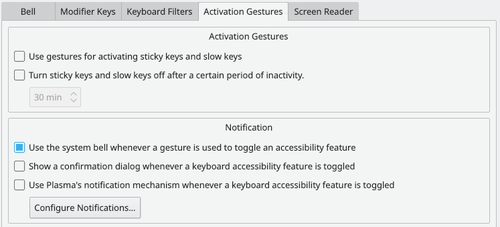
Screen Reader
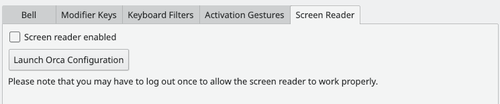
More information
- KDE official documentation
- Accessibility project (Community wiki)
- Accessibility project (Phabricator workboard)
- KDE accessibility applications
